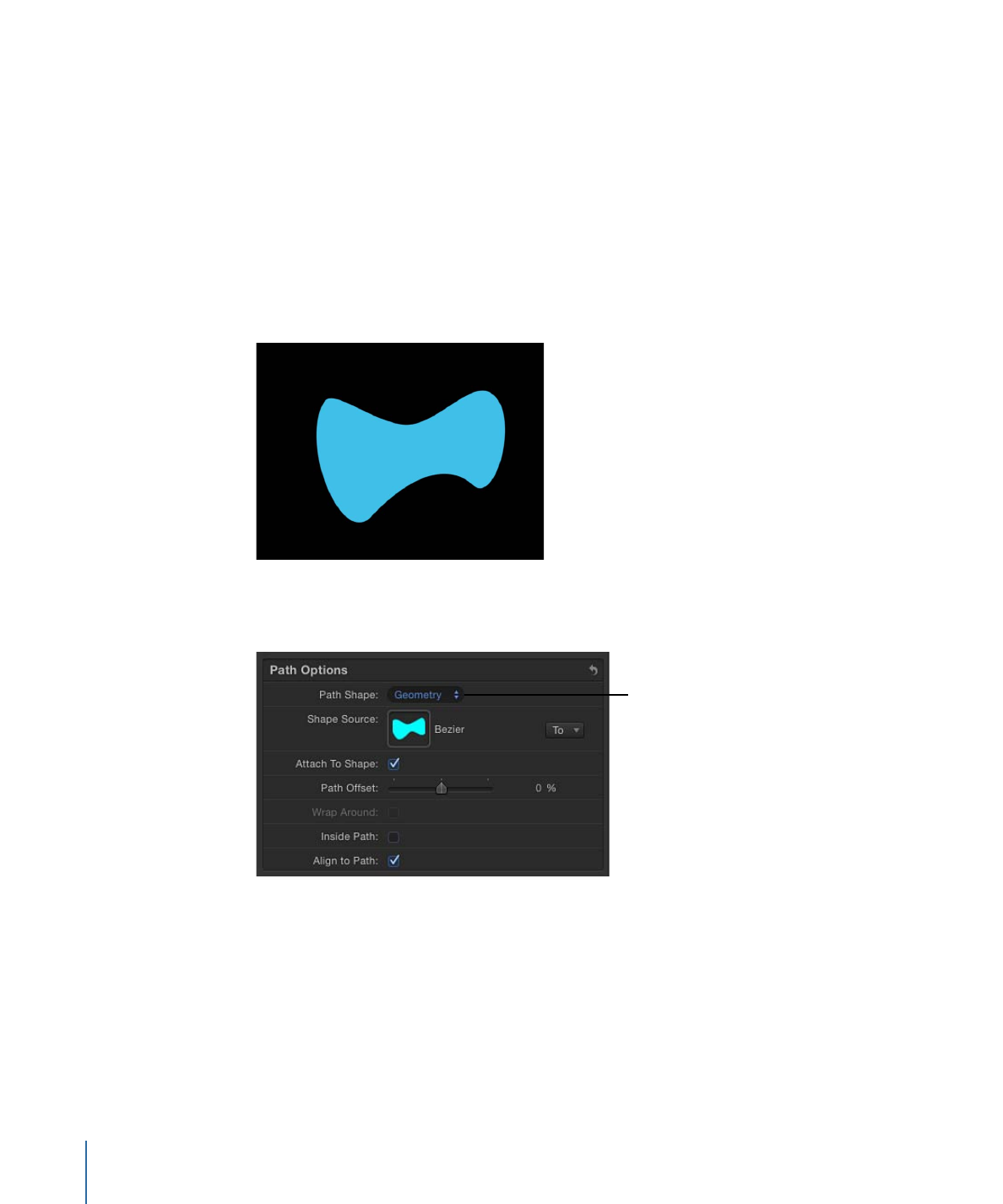
Verwenden einer geometrischen Form als Ausgangsform für einen
Textpfad
Im folgenden Abschnitt wird erläutert, wie eine geometrische Form als Ausgangsform
für einen Textpfad verwendet werden kann.
Geometrische Form als Quelle für einen Textpfad verwenden
1
Importieren (oder zeichnen) Sie die Form, die Sie als Quelle für den Pfad verwenden
wollen.
2
Legen Sie für den Text die Layout-Methode „Pfad“ fest und wählen Sie „Geometrie“ aus
dem Einblendmenü „Form des Pfads“ aus.
Path Shape set
to Geometry
Im Bereich „Informationen“ wird das Feld „Ausgangsform“ angezeigt.
3
Bewegen Sie die gewünschte Form aus der Liste „Ebenen“ in das Feld „Ausgangsform“.
4
Lassen Sie die Maustaste los, wenn der Zeiger zu einem gebogenen Pfeil wird.
1020
Kapitel 16
Erstellen und Bearbeiten von Text
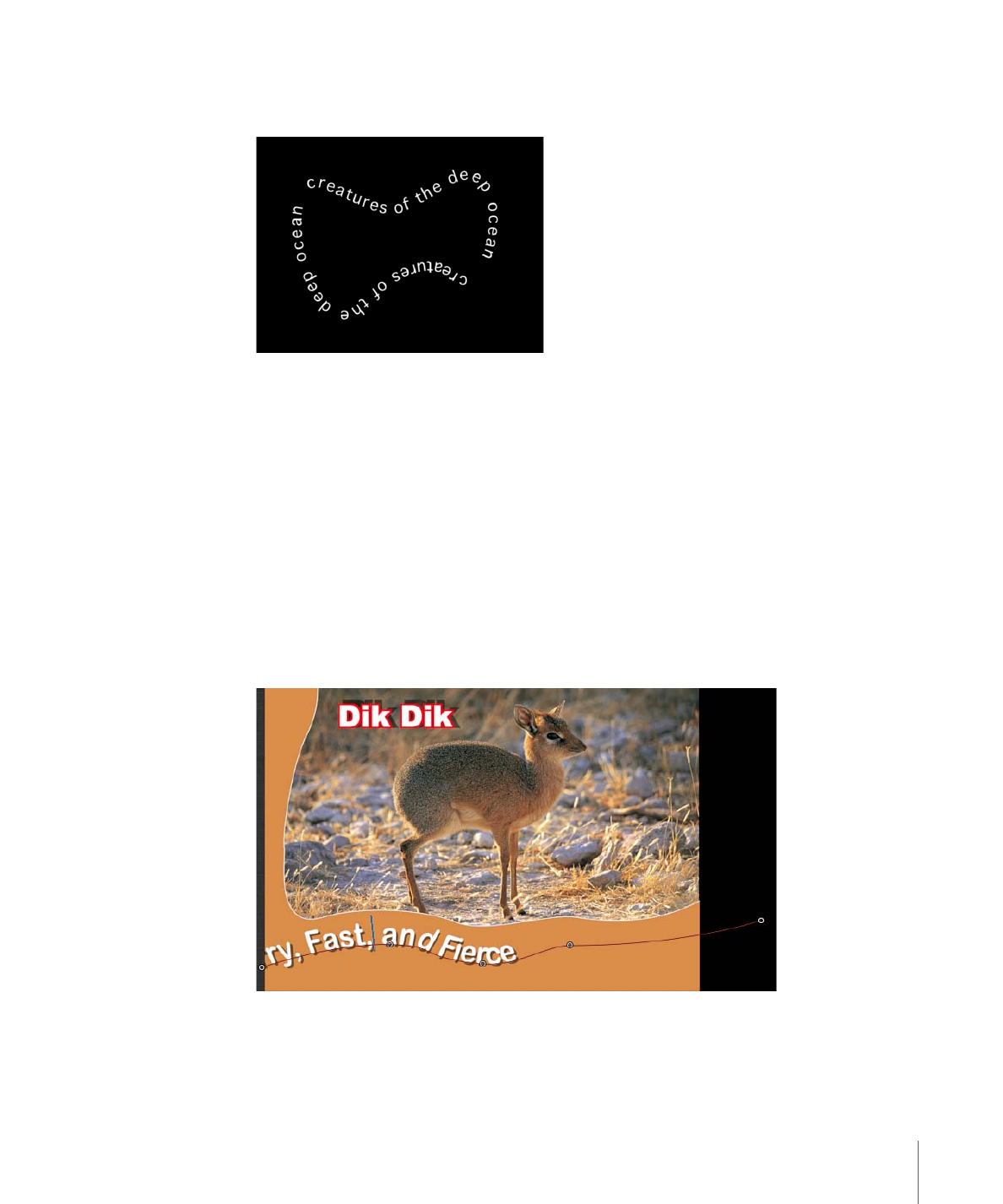
Die Form wird im Feld als Miniatur angezeigt und als Ausgangsform für den Textpfad
verwendet.
Hinweis: Sie können bei Bedarf die Ausgangsform in der Liste „Ebenen“ deaktivieren,
sodass sie in Ihrem Projekt nicht angezeigt wird.
Andere geometrische Ausgangsform für einen Textpfad auswählen
µ
Klicken Sie auf das Einblendmenü „Zu“ (neben dem Bildfeld „Ausgangsform“) und wählen
Sie das Objekt aus, das Sie als Ausgangsform für den Textpfad verwenden wollen. In der
Liste werden alle Formen und Masken des Projekts angezeigt.